- Tác giả Jason Gerald [email protected].
- Public 2024-01-19 22:14.
- Sửa đổi lần cuối 2025-01-23 12:52.
WikiHow này hướng dẫn bạn cách tắt chế độ lái xe trên iPhone hoặc Android. Chế độ lái xe là cài đặt sẽ tắt thông báo trên điện thoại khi thiết bị phát hiện bạn đang ở trong xe đang di chuyển.
Bươc chân
Phương pháp 1/2: Trên iPhone
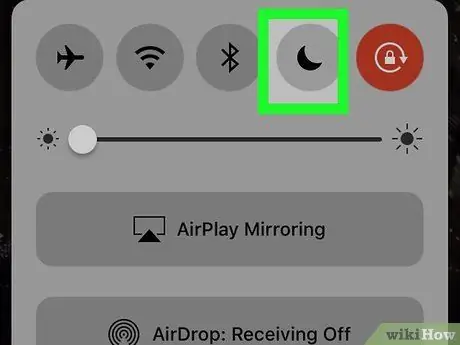
Bước 1. Tắt chế độ lái xe tạm thời
Trên iPhone, tính năng "chế độ lái xe" được gọi là "Không làm phiền". Làm như sau để tắt nó đi:
- Vuốt lên từ cuối màn hình.
-
Chạm vào biểu tượng "Không làm phiền" màu tím
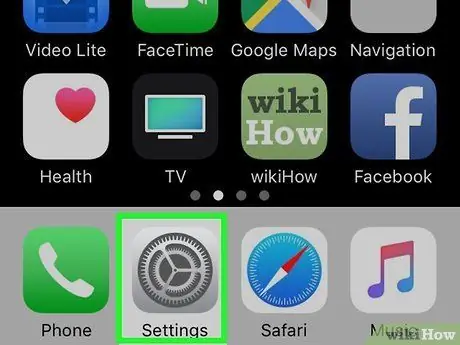
Bước 2. Mở Cài đặt
trên iPhone.
Nhấn vào biểu tượng Cài đặt có hình bánh răng màu xám.
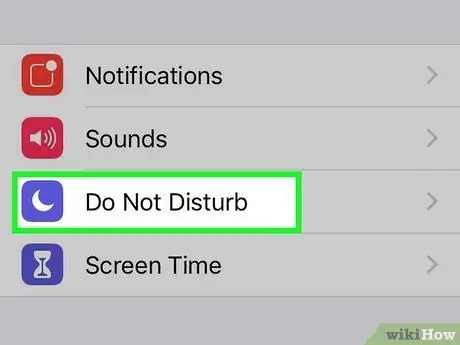
Bước 3. Vuốt màn hình xuống, sau đó chạm vào Không làm phiền
Biểu tượng tháng ở đầu trang Cài đặt.
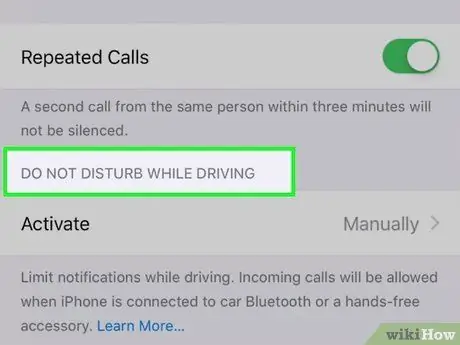
Bước 4. Vuốt màn hình xuống phần "DO NOT DISTURB WHILE DRIVING"
Phần này ở cuối trang.
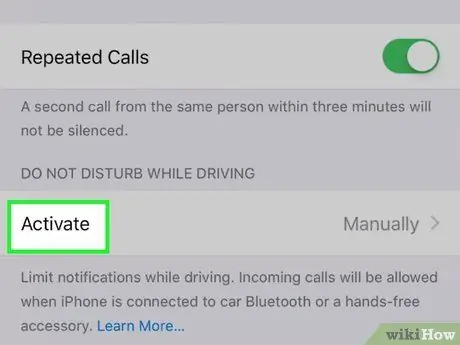
Bước 5. Chạm vào Kích hoạt
Bạn sẽ tìm thấy nó dưới tiêu đề "DO NOT DISTURB WHILE DRIVING".
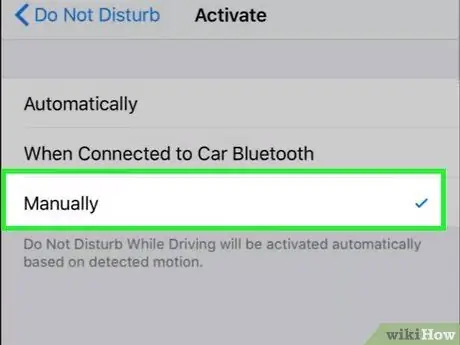
Bước 6. Chạm vào Thủ công
Tùy chọn này ở cuối trình đơn. Bằng cách đó, tính năng Không làm phiền chỉ hoạt động nếu nó được chọn theo cách thủ công.
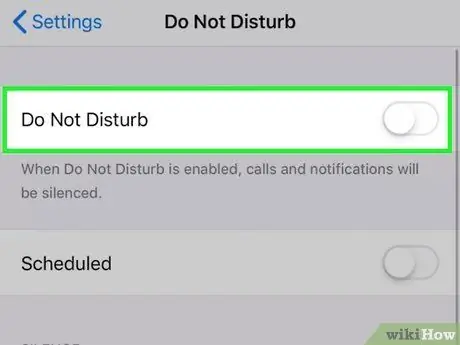
Bước 7. Tắt Không làm phiền nếu cần
Nếu chế độ Không làm phiền hiện đang hoạt động, hãy nhấn vào nút "Quay lại" ở góc trên bên trái, sau đó vuốt lên trên màn hình và nhấn vào nút "Không làm phiền" màu xanh lục.
Bạn cũng có thể sử dụng Trung tâm điều khiển để tắt chế độ lái xe như được mô tả trong bước đầu tiên của phần này
Phương pháp 2/2: Trên Android
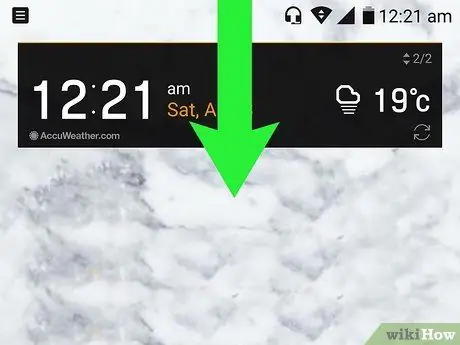
Bước 1. Mở menu cài đặt nhanh
Dùng 2 ngón tay trượt màn hình từ trên xuống dưới. Một menu thả xuống sẽ được hiển thị.
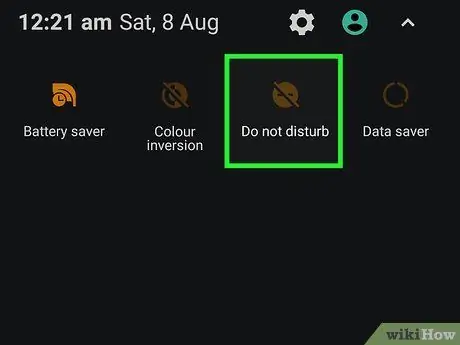
Bước 2. Tìm thông báo "Chế độ lái xe" hoặc "Không làm phiền"
Nếu thiết bị Android đang ở chế độ lái xe, một thông báo sẽ xuất hiện trên thanh này.
Nếu bạn có Samsung Galaxy, hãy chạm vào biểu tượng. Đừng làm phiền trong menu thả xuống để tắt chế độ lái xe. Bạn có thể cần xác nhận thay đổi này.
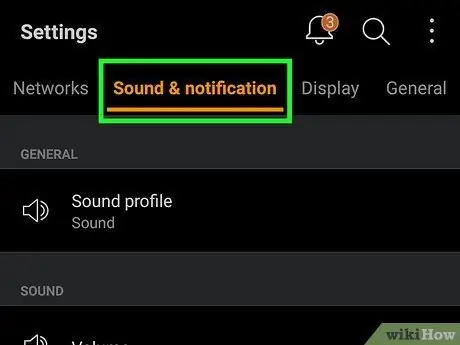
Bước 3. Chạm vào thông báo
Trang Cài đặt cho chế độ lái xe sẽ mở ra.
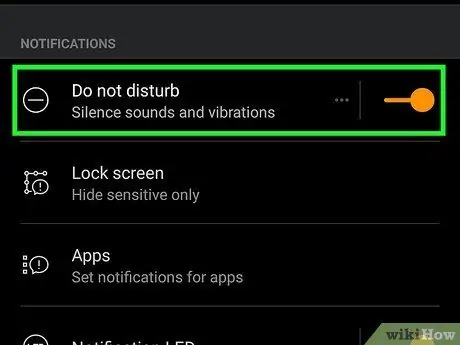
Bước 4. Chạm vào công tắc "Bật" hoặc "Không làm phiền"
Nút này thường ở trên cùng màn hình, nhưng mỗi mẫu Android lại có các tùy chọn chế độ lái hơi khác nhau. Bằng cách chạm vào nút này, chế độ lái xe sẽ bị tắt.
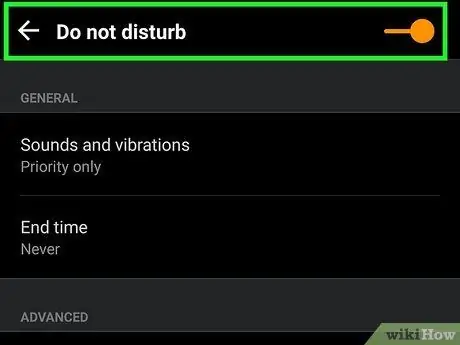
Bước 5. Tắt tính năng lái xe thời trang trên thiết bị Android vĩnh viễn
Thật không may, cách tắt vĩnh viễn chế độ lái xe trên mỗi thiết bị Android có thể khác nhau. Cách dễ nhất để tìm cài đặt chế độ lái xe là thực hiện tìm kiếm trong ứng dụng Cài đặt:
- Mở cài đặt.
-
Chạm vào trường hoặc biểu tượng tìm kiếm
sau đó thực hiện tìm kiếm với các từ khóa "lái xe" hoặc "không làm phiền".
- Chọn cài đặt liên quan đến việc tự động kích hoạt chế độ lái khi người dùng đang ở trong xe.
- Tắt cài đặt đó.
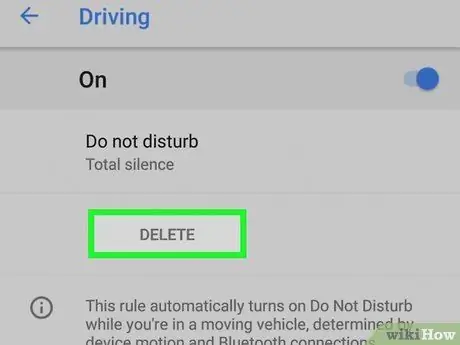
Bước 6. Tắt chế độ lái xe trên các thiết bị Android do Google sản xuất
Ví dụ: nếu bạn đang sử dụng Pixel 2, bạn sẽ cần đi tới Cài đặt, chạm vào Âm thanh, chạm vào tùy chọn Đừng làm phiền, chạm vào Điều khiển, và chạm XÓA BỎ trên trang quy tắc "Lái xe".
- Trước tiên, bạn có thể cần phải tắt Không làm phiền để loại bỏ quy tắc "Lái xe".
- Nếu bạn chưa thiết lập quy tắc "Lái xe", chế độ lái xe sẽ không tự động bật trên thiết bị Pixel.






